Récupérer l’accès aux fichiers récents dans le menu Démarrer de Windows 10
Le menu Démarrer de Windows 10 a connu plusieurs évolutions au fil du temps. La version actuelle représente une nette amélioration par rapport à Windows 8. Des ajustements mineurs ont été apportés lors des différentes mises à jour de Windows 10. Cependant, une fonctionnalité utile a été supprimée et n’a pas été réintégrée : l’option « fichiers récents ». Cette option permettait d’accéder rapidement à une liste des fichiers récemment ouverts. Voici comment retrouver cet accès aux fichiers récents depuis le menu Démarrer de Windows 10.
Il est important de noter qu’il s’agit ici de solutions alternatives. Même si vous parvenez à accéder aux fichiers récents depuis le menu Démarrer, cela nécessitera quelques compromis.
Création d’un raccourci vers les fichiers récents
Rendez-vous sur votre bureau et effectuez un clic droit dans une zone vide. Dans le menu contextuel, choisissez « Nouveau », puis « Raccourci ». Dans le champ destiné à indiquer l’emplacement de l’élément, saisissez le chemin d’accès suivant:
%UserProfile%AppDataRoamingMicrosoftWindowsRecent
Cliquez sur « Suivant » et donnez un nom à ce raccourci. Le nom « Fichiers récents » est un bon choix pour le rendre facilement identifiable.
Une fois l’icône du raccourci créée sur le bureau, faites un clic droit dessus et sélectionnez l’option « Épingler au menu Démarrer ».
En cliquant sur cette tuile « Éléments récents » dans le menu Démarrer, vous ouvrirez l’Explorateur de fichiers, qui affichera la liste des fichiers et dossiers auxquels vous avez récemment accédé. Cette liste n’est pas présentée exactement de la même manière que dans Windows 7, mais si cela répond à votre besoin, c’est une solution acceptable à cette absence de fonctionnalité.
Utilisation d’une application pour modifier le menu Démarrer
Une autre approche consiste à utiliser une application pour personnaliser le menu Démarrer. ClassicShell est une application populaire, utilisée depuis plusieurs années pour retrouver l’apparence du menu Démarrer de Windows 7, ou même de Windows XP, sur Windows 10. Bien que son développement ait été arrêté, elle reste une solution open source avec de nombreux dérivés. Nous vous recommandons d’utiliser Open-Shell-Menu. Téléchargez, installez et lancez l’application.
Aucune configuration spécifique n’est requise. Ne sélectionnez aucun thème particulier et conservez le style « Classique avec deux colonnes ».
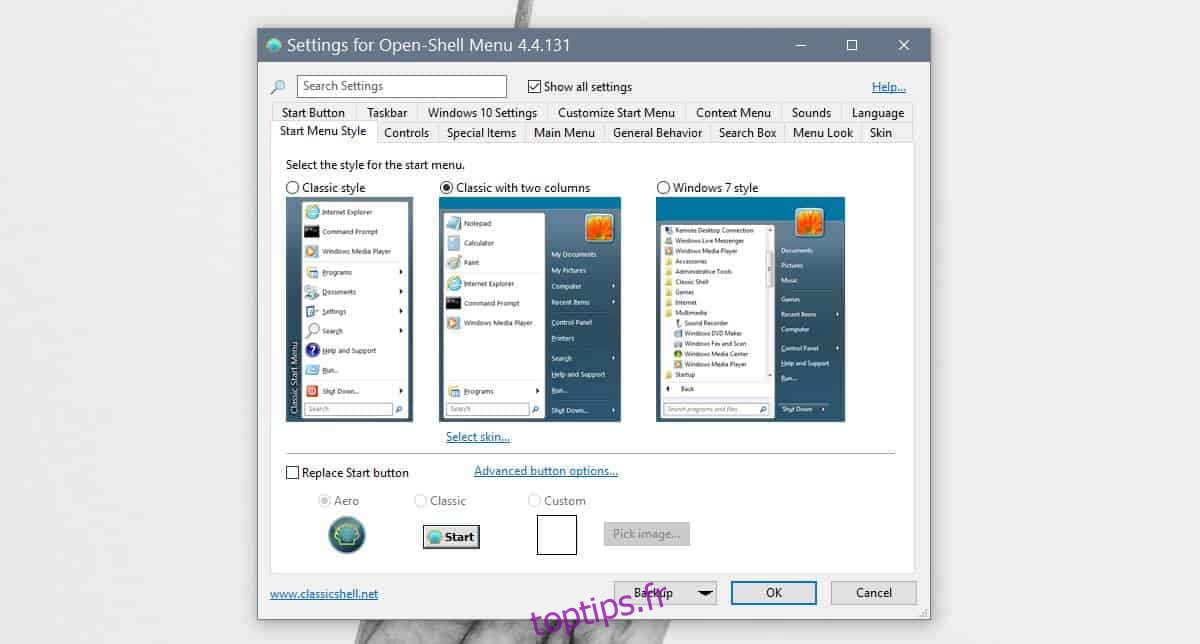
Lorsque vous ouvrez le menu Démarrer, il s’intégrera harmonieusement à l’interface de Windows 10, tout en reprenant les caractéristiques du menu Démarrer de Windows 7, notamment la fonctionnalité « Éléments récents ». En survolant cette option avec votre souris, une liste des éléments récemment consultés s’affichera.
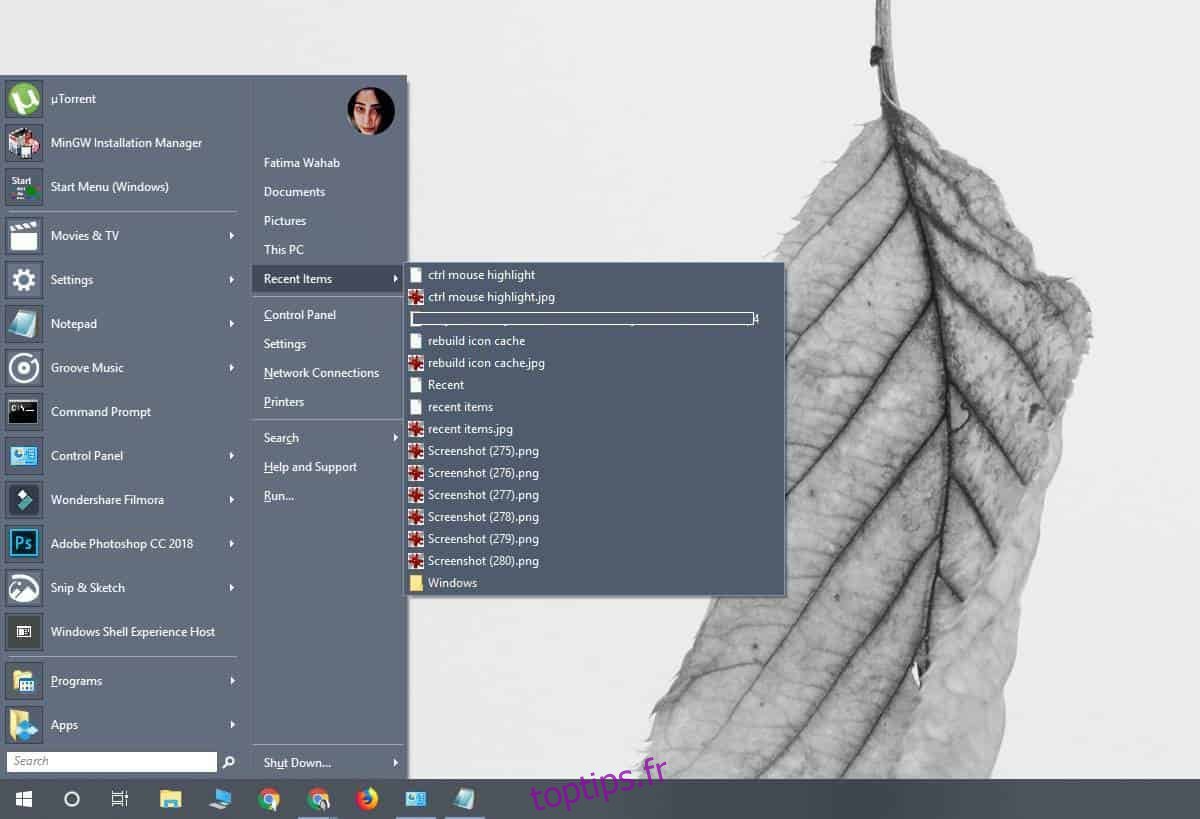
Cette solution n’est pas seulement similaire à la fonctionnalité de Windows 7, elle en est une réplique parfaite. L’inconvénient est qu’il faut un système capable d’exécuter une application de modification d’interface. Si vous appréciez le menu Démarrer natif de Windows 10, vous devrez renoncer à son utilisation.